인터넷 사용기록 삭제 초간단 방법
깨어나 생활하는 시간에서 인터넷을 하는 시간은 많게는 50% 이상을 차지하는 분들이 있을것이고 적게는 20~30%의 시간을 인터넷으로 사용하는 분들도 있을덴데요. 이렇게 많은 시간을 이용해서 하는 인터넷에 방문한 사이트의 주소 정보 즉, 사용기록이 남는다는 사실 알고 계신가요?
▶ 방문 사이트 개별 삭제
방문한 사이트를 하나 하나 확인하고 개별적으로 삭제하는 방법 입니다.
인터넷 창을 먼저 열어주셔야 하겠지요...ㅎ
열린 인터넷창에서 오른쪽 상단에 보시면 동그라미1번과 같이 "별" 모양이 있습니다. 과감히 클릭하시면 "즐겨찾기", "피드", "열어본 페이지 목록"의 정보를 담고있는 창이 바로 밑으로 나타 납니다.
여기서 "열어본 페이지 목록" 탭을 클릭하시면 동그라미2번의 영역을 확인 하실 수 있으실 덴데요. 일단, 동그라미2번의 "오늘"을 클릭하시면 오늘 방문한 사이트 주소 정보가 밑으로 보이실거구요. 마우스 오른쪽 클릭을 하시면 동그라미3번과 같은 영역이 보이실 덴데요. 3번의 삭제를 클릭하시면 오늘 방문한 사이트 주소의 정보가 모두 삭제 됩니다.
인터넷 창을 보시면 동그라미4번과 같은 "도구(T)" 탭 메뉴가 있으실 덴데요. 클릭해주세요.
* 안보이시는 분들은 키보드 자판에서 "Alt" 키를 눌러주시면 보이십니다.
"도구(T)" 탭 메뉴를 클릭하셨다면 5번 영역과 같은 메뉴 항목들이 나열된 영역이 밑으로 쭈~욱~ 표시될덴데요. 동그라미5번의 "인터넷 옵션(O)" 메뉴를 클릭해주세요.
그러면 위와 같은 창이 하나 띄워지시는데요. 동그라미6번의 "삭제(D...)" 버튼을 클릭해주세요.
또다시 위와 같이 알지도 못하는 말들이 엄청나게 많은 팝업창이 띄워집니다.
체크박스에 체크를 모두 해제하시고 가운데에 위치한 동그라미7번 "기록(H)"에 체크를 해주세요. (방문한 웹 사이트의 목록(즉 사용기록)을 삭제 하겠다는 의미 입니다.)
그리고 동그라미8번의 "삭제(D)" 버튼을 클릭하시면 끝!!!
여기까지 인터넷 사용기록 삭제 초간단 방법에 대해서 포스팅을 해봤습니다.
끝까지 읽어주셔서 감사합니다.
오늘도 행복하고 좋은하루 보내세요~~~^^
오늘은 인터넷 사용기록 삭제 초간단 방법에 대해서 포스팅을 준비 했습니다.
▶ 방문 사이트 개별 삭제
인터넷 창을 먼저 열어주셔야 하겠지요...ㅎ
열린 인터넷창에서 오른쪽 상단에 보시면 동그라미1번과 같이 "별" 모양이 있습니다. 과감히 클릭하시면 "즐겨찾기", "피드", "열어본 페이지 목록"의 정보를 담고있는 창이 바로 밑으로 나타 납니다.
여기서 "열어본 페이지 목록" 탭을 클릭하시면 동그라미2번의 영역을 확인 하실 수 있으실 덴데요. 일단, 동그라미2번의 "오늘"을 클릭하시면 오늘 방문한 사이트 주소 정보가 밑으로 보이실거구요. 마우스 오른쪽 클릭을 하시면 동그라미3번과 같은 영역이 보이실 덴데요. 3번의 삭제를 클릭하시면 오늘 방문한 사이트 주소의 정보가 모두 삭제 됩니다.
▶ 방문 사이트 일괄 삭제
개별 삭제를 알아보았으니 이제 일괄 삭제도 알아보아야 겠지요...ㅎ인터넷 창을 보시면 동그라미4번과 같은 "도구(T)" 탭 메뉴가 있으실 덴데요. 클릭해주세요.
* 안보이시는 분들은 키보드 자판에서 "Alt" 키를 눌러주시면 보이십니다.
"도구(T)" 탭 메뉴를 클릭하셨다면 5번 영역과 같은 메뉴 항목들이 나열된 영역이 밑으로 쭈~욱~ 표시될덴데요. 동그라미5번의 "인터넷 옵션(O)" 메뉴를 클릭해주세요.
그러면 위와 같은 창이 하나 띄워지시는데요. 동그라미6번의 "삭제(D...)" 버튼을 클릭해주세요.
또다시 위와 같이 알지도 못하는 말들이 엄청나게 많은 팝업창이 띄워집니다.
체크박스에 체크를 모두 해제하시고 가운데에 위치한 동그라미7번 "기록(H)"에 체크를 해주세요. (방문한 웹 사이트의 목록(즉 사용기록)을 삭제 하겠다는 의미 입니다.)
그리고 동그라미8번의 "삭제(D)" 버튼을 클릭하시면 끝!!!
여기까지 인터넷 사용기록 삭제 초간단 방법에 대해서 포스팅을 해봤습니다.
끝까지 읽어주셔서 감사합니다.
오늘도 행복하고 좋은하루 보내세요~~~^^







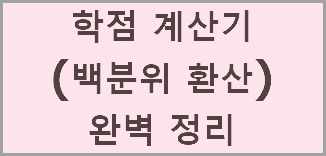
-MS.jpg)
댓글
댓글 쓰기